
|
Ús de la signatura electrònica amb navegador web: signador de documents PDF de la UdL
|
Simplement cal accedir amb el navegador a l’adreça http://signa.udl.cat, subministrar-li un document PDF, acceptar el certificat digital (posant el PIN) inserit en el lector de targetes, i automàticament es presentarà en el navegador la versió signada del document.
Prenem com exemple el següent document “Instància.pdf”.
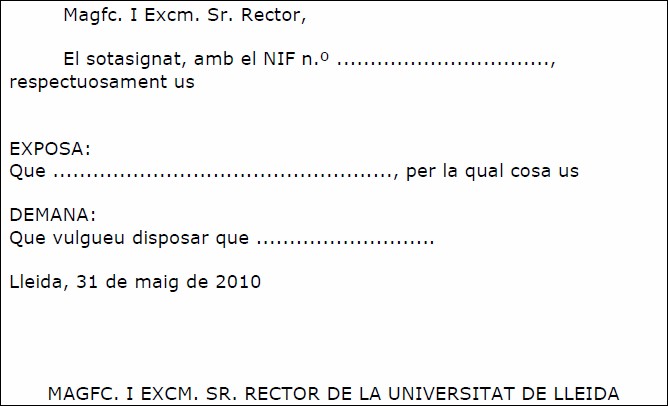
Que s’ubica en la carpeta del meu ordinador “C:\Signa”.
Obrim Firefox i marquen l’adreça http://signa.udl.cat.
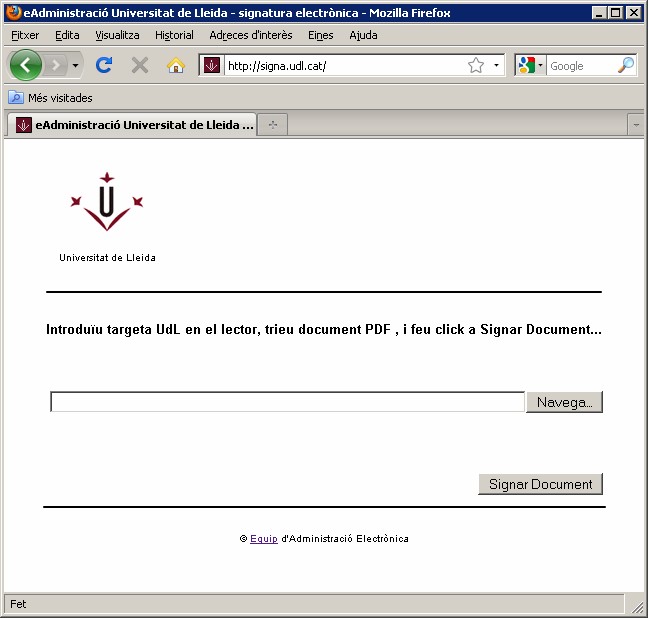
Fem clic al botó “Navega...” i triem el document PDF que pretenem signar (en aquest cas, “C:\Signa\Instància.pdf”).

Iniciem el procediment de signatura fent clic al botó “Signar Document”, amb la qual cosa es mostrarà la següent finestra.
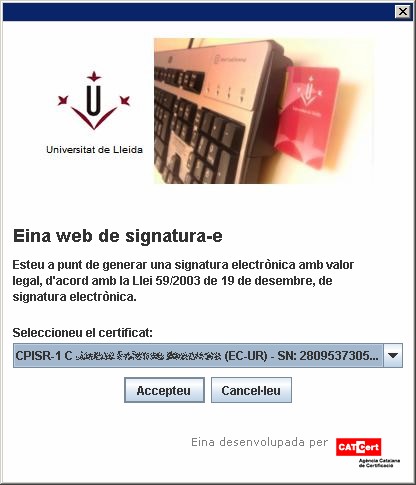
Feu clic sobre el botó “Accepteu”, i seguidament introduïu el PIN de la vostra targeta, i feu clic al botó “Accepta”.
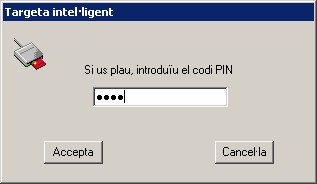
Finalment es presenta en Firefox el document PDF amb la meua signatura incrustada.
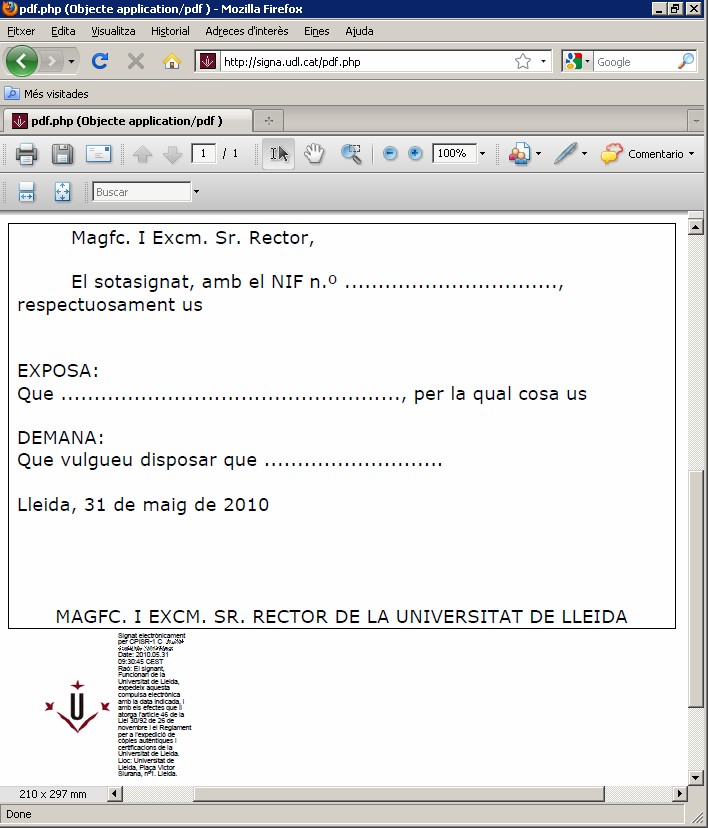
Darrera modificació:


